【Mathematica图表展示艺术】:Ticks选项简化策略,让信息一目了然
发布时间: 2024-12-20 07:34:44 阅读量: 3 订阅数: 2 


GetOpts:阅读Wolfram语言(又名Mathematica)中的命令行选项
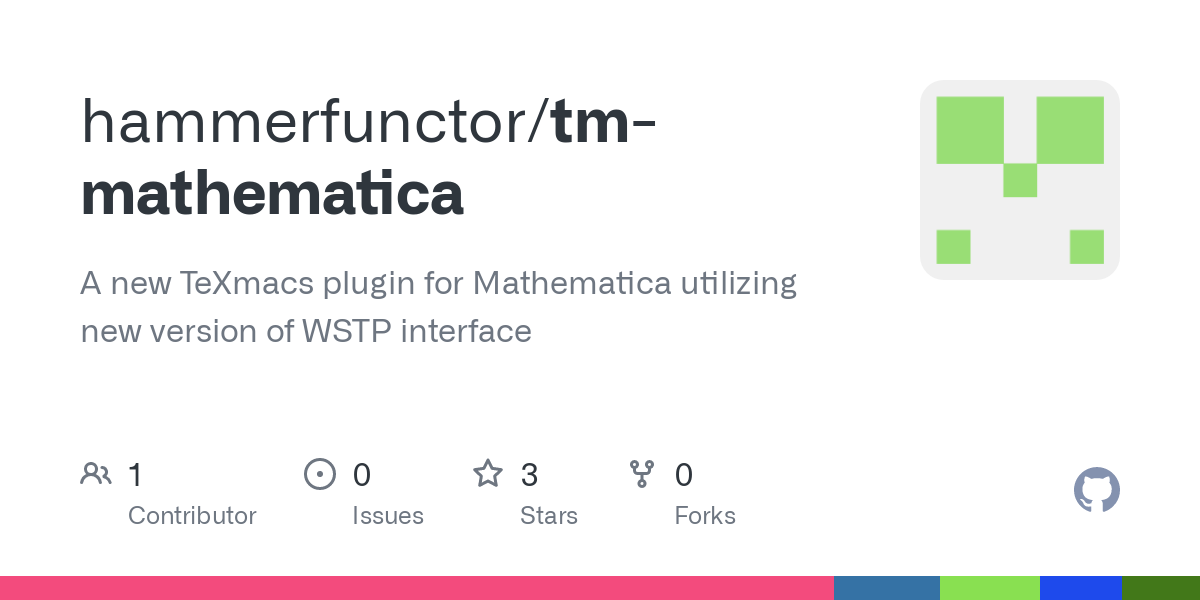
# 摘要
本文全面介绍和分析了在Mathematica中图表展示的高级特性——Ticks选项。从理论基础开始,探讨了Ticks选项在图表中的作用,以及它对图表坐标轴构成和数据可视化精确度的影响。本文进一步深入探讨了Ticks选项的不同类型与格式,包括基本和高级定制技巧,并通过多个图表类型实例演示了Ticks选项的实用性。接着,文章着重于Ticks选项的高级应用与优化策略,强调了嵌套Ticks选项的使用和性能优化方法。最后,展示了Ticks选项如何结合特定领域专业知识和交互式图表设计以增强图表的信息可读性和用户体验。本文旨在为读者提供深入理解Ticks选项并应用于实际数据分析和可视化任务的实用指南。
# 关键字
Mathematica;图表展示;Ticks选项;坐标轴定制;数据可视化;性能优化
参考资源链接:[取消刻度:Mathematica的Ticks选项详解](https://wenku.csdn.net/doc/2adbfkbd8m?spm=1055.2635.3001.10343)
# 1. Mathematica图表展示概述
本章将介绍Mathematica中图表展示的基本概念与重要性。作为数据可视化的重要工具,图表能够直观地传达大量信息,为数据分析提供强大的支持。我们将从图表的基本原理讲起,简要概述Mathematica中图表展示的特色和优势,以及它在数据科学、工程和技术绘图中的应用。通过本章的学习,读者将对Mathematica的图表展示功能有一个初步的了解,为后续章节中深入探讨Ticks选项和图表定制打下基础。接下来,我们将深入探讨Mathematica中的Ticks选项,这是控制图表坐标轴上刻度标记的关键工具。
# 2. Ticks选项的理论基础
### 2.1 Ticks选项在图表中的作用
#### 2.1.1 图表坐标轴的构成
在任何图表中,坐标轴是构成图表视觉展示的基础。坐标轴由轴线、刻度线(Ticks)、轴标签和轴标题组成。它们共同作用,为图表中的数据点提供了一个定位和解读的参照框架。坐标轴不仅标定了数据的范围,还提供了对数据进行直观比较的方式。
#### 2.1.2 Ticks选项的功能和重要性
Ticks选项用于定义图表坐标轴上的刻度线,它允许用户自定义刻度的位置和标签。合理设置Ticks可以极大地提升图表的可读性,使数据信息的表达更清晰。无论是在数据密集型的科学图表还是在需要精确度量的工程图表中,Ticks选项都是提高图表表达力的关键。
### 2.2 Ticks选项的类型与格式
#### 2.2.1 基本Ticks选项格式
在Mathematica中,基本的Ticks选项格式通常是一个列表,列表中的元素代表不同的刻度位置。列表可以是一个简单的数值列表,也可以是一个由数字对组成的列表,其中每个数字对表示一个刻度点及其标签。例如,`Ticks -> {1, 2, 3}`会生成三个刻度,而`Ticks -> {{1, "A"}, {2, "B"}, {3, "C"}}`则会生成带有标签的刻度。
```mathematica
Plot[Sin[x], {x, 0, 2 Pi}, Ticks -> {{1, 2, 3}, {0.5, 0, -0.5}}]
```
上面的代码将创建一个正弦函数的图表,并且自定义了x轴和y轴的刻度,其中x轴有三个刻度,y轴有三个标签。这种自定义能够让图表更符合特定的视觉展示需求。
#### 2.2.2 高级Ticks选项定制技巧
在Mathematica中,Ticks选项还支持更高级的定制技巧,比如使用函数来自定义刻度位置和标签。这允许用户根据数据特点或者特定的视觉展示规则来动态生成刻度。例如,可以使用`ScalingFunctions`选项来在特定的轴上应用不同的尺度变换,从而使得图表更加符合数据的特点。
```mathematica
Plot[Sin[x], {x, 0, 2 Pi}, Ticks -> {Automatic,
Function[{min, max},
Table[{(i/5) Pi,
If[i == 0, "0", ToString[N[(i/5) Pi]]]},
{i, 0, 5}]]}]
```
上述代码不仅使用了`ScalingFunctions`来定制y轴的刻度,还通过`Function`自定义了标签的生成规则,以适应特定的展示需求。
在图表中合理利用Ticks选项,可以显著提升信息表达的效率和效果,是数据可视化中一个不可忽视的部分。接下来的章节将深入探讨实践中的应用和高级定制。
# 3. 实践中的Ticks选项应用
## 3.1 常见图表类型中的Ticks定制
### 3.1.1 二维图表中的Ticks应用实例
在二维图表中,Ticks选项能够控制坐标轴上的刻度标记。通过对刻度进行精确定制,可以有效地控制图表的信息展示,使其更易于解读。以下是一个定制二维图表中Ticks的实例:
假设我们要展示一段从0到2π的正弦函数曲线,并希望在特定的点上标记出重要的值。
```mathematica
Plot[Sin[x], {x, 0, 2 \[Pi]},
Ticks -> {Automatic,
Table[{n \[Pi]/2, If[n == 0, "0", If[n == 1, "π/2", If[n == 2, "π", If[n == 3, "3π/2", If[n == 4, "2π"]]]]]},
{n, 0, 4}]}]
```
- 代码解读:
- `Plot` 函数用于绘制函数 `Sin[x]` 的图形。
- `Ticks -> {Automatic, ...
0
0






